Revisões do WordPress: O Guia Completo para iniciantes(2021)
você está procurando uma ferramenta que o ajude a criar ajustes e revisões em suas postagens ou páginas ou mesmo entre elas? Você não precisa olhar em volta e encontrá-lo em outro lugar, pois o próprio WordPress possui uma ferramenta de revisões de postagem integrada ou simplesmente revisões.
Se você está preocupado com eventos infelizes ao fazer a criação de conteúdo como, o seu navegador travou, ou há uma falha de energia, ou talvez você acidentalmente excluiu alguma coisa e quer desfazer essa ação, ou você está no meio de um projeto de colaboração com a sua equipa, e alguém na sua equipe faz um erro. Bagunça quente, certo? Você não precisa mais pensar nessas coisas, pois as revisões no WordPress o ajudarão a resolver isso. Estamos aqui para lhe dar um resumo rápido do que é a revisão do WordPress, Como excluir revisões, limitar o número de revisões salvas e tudo o que você precisa saber sobre revisões. Aqui está o Guia Completo para revisões do WordPress.
O Que É revisões do WordPress?
se você está trabalhando em uma postagem, precisa de uma ajuda para verificar sua gramática, ortografia, pontuação e tudo o que precisa para revisar seu conteúdo. Para começar, você não precisa de nenhum plug-in para que isso aconteça. Publicar revisões ou revisões no WordPress permite que você faça isso. As revisões do WordPress permitem que você faça alterações desfazendo as coisas que você fez por acidente. O WordPress também possui o recurso de salvamento automático que permite criar um backup ou salvar arquivos temporariamente para coisas inesperadas que podem ocorrer a cada 60 segundos. Com revisões, você sempre pode ter os botões Salvar rascunho, publicar e atualizar. Esta ferramenta nos ajudará muito em termos de criação de conteúdo.
Antes de prosseguirmos pelas diferentes maneiras de usar a revisão do WordPress, é importante saber onde encontrá-la. Para começar, se você estiver usando o WordPress atualizado ou também conhecido como Gutenberg Block editor, ou o editor clássico, você notará como os dois são diferentes um do outro. Abaixo está a aparência do editor de blocos Gutenberg.
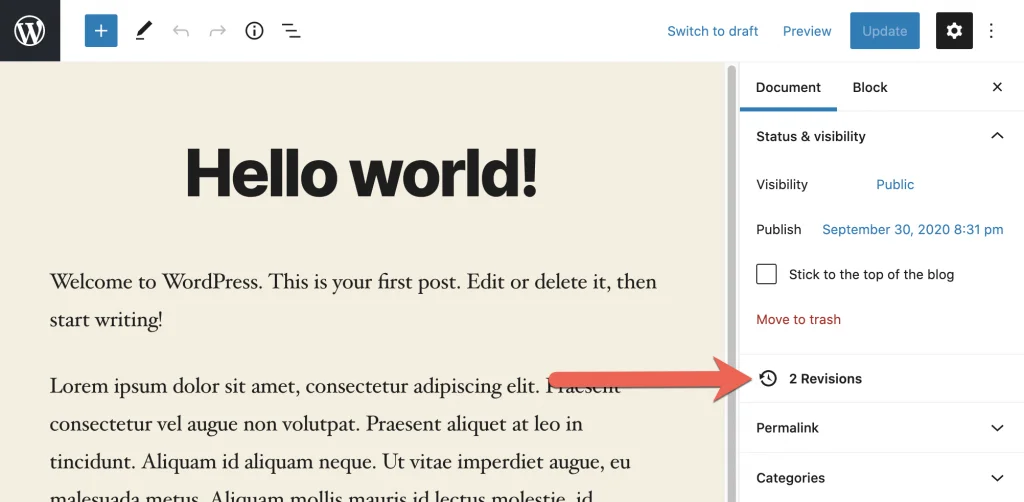
e este abaixo é como ficará do editor clássico.
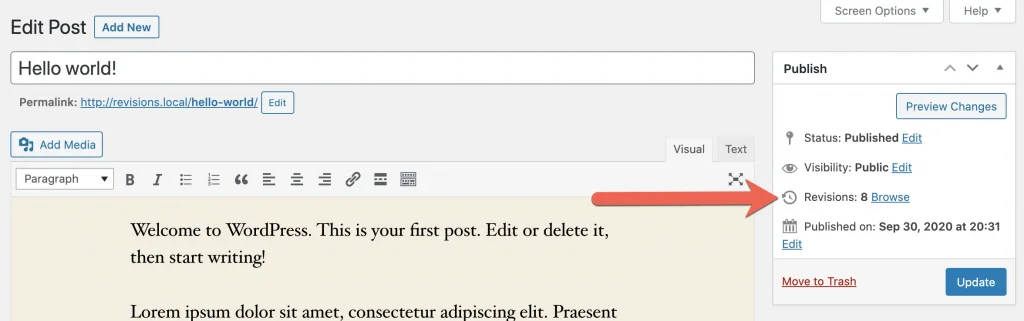
para encontrar a revisão, vá para a tela do Editor de sua página ou postagem, vá para o menu à direita e simplesmente clique na guia Documento. Na seção Status e visibilidade, ele exibirá quantas revisões foram feitas.
observe que qualquer versão do editor que você estiver usando, uma coluna de comparação será exibida e sempre será a mesma para ambas as versões. Para fazer isso, clique nas revisões e ele exibirá uma coluna dividida em dois lados: o lado esquerdo e o lado direito. A da esquerda tem uma cor vermelha que indica a revisão antiga, enquanto no lado direito, tem uma cor verde que mostra a mais recente revisão de uma determinada página ou post. Esta indicação de cor destaca as alterações feitas em um post. Ao tê-los, você pode entender quais mudanças são feitas, quem fez as mudanças e a que horas foi alterado.
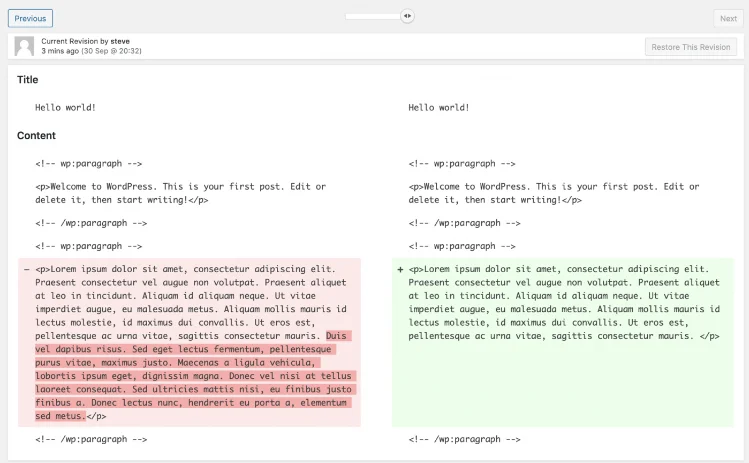
como você notou, o WordPress mostra o código completo de suas postagens ou páginas selecionadas nesta tabela de comparação. Pode ser muito complicado de ler, mas é feito dessa maneira para precisão.
as configurações padrão do WordPress mostram automaticamente uma comparação entre as duas versões mais recentes. Embora você possa selecionar quais revisões você vai comparar marcando a caixa “comparar quaisquer duas revisões” e navegar por todas as suas revisões usando o controle deslizante que é colocado no topo da página.
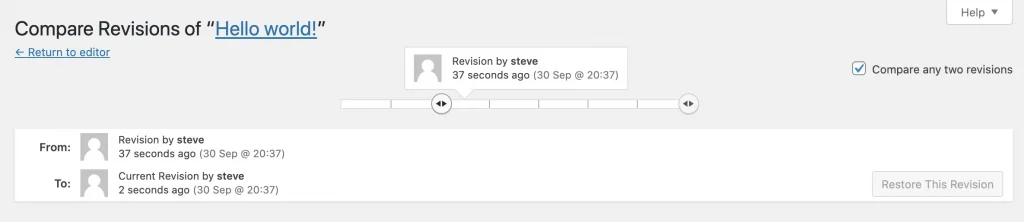
Se você ver você também pode navegar através de revisões usando o “Anterior” e “Próximo” botões

Artigo Continua Abaixo
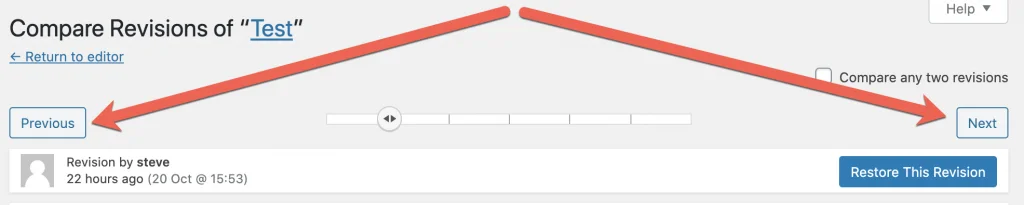
WordPress Revisões Prós & Contras
Depois de aprender o básico, aqui está a lista de prós e contras de Revisões que você precisa levar em consideração.
prós
- as revisões criam um arquivo de salvamento permanente armazenado no banco de dados do WordPress. Ele criará um arquivo de revisão no lado direito do WordPress e os usuários sempre poderão voltar para verificar e restaurar suas alterações.
- você pode comparar quaisquer duas revisões diferentes umas das outras e ver quais alterações são feitas.
- se você estiver trabalhando em um projeto de grupo ou equipes, a revisão rastreia registros de pessoas que fizeram alterações com o nome de usuário e o carimbo de data / hora salvos.
contras
- a única desvantagem da revisão é que, em cada revisão feita, ela se soma ao banco de dados WordPress e pode resultar em tempo de carregamento lento devido ao armazenamento que ocupa. Lembre-se, quanto maior o banco de dados, maior o armazenamento é necessário.
como habilitar as revisões do WordPress
as revisões feitas no WordPress são ativadas automaticamente por padrão. Se você deseja habilitar manualmente as revisões, basta ir ao wp-config.arquivo php no seu diretório raiz do WordPress. Se você já localizados e abrir o arquivo, procure por esta linha de código:
define( 'WP_POST_REVISIONS', false );em Seguida, altere o valor de false para true, para permitir revisões, e cada vez que uma revisão é feita, que é armazenado automaticamente.
Outra coisa que você pode fazer é quando você abre o arquivo e você não encontrar essa linha de código, você também pode copiar este código:
define( 'WP_POST_REVISIONS', true);e inseri-lo acima “/* isto é tudo, parar de editar! Publicação feliz. * / “e” ABSPATH ”
deve ser assim:
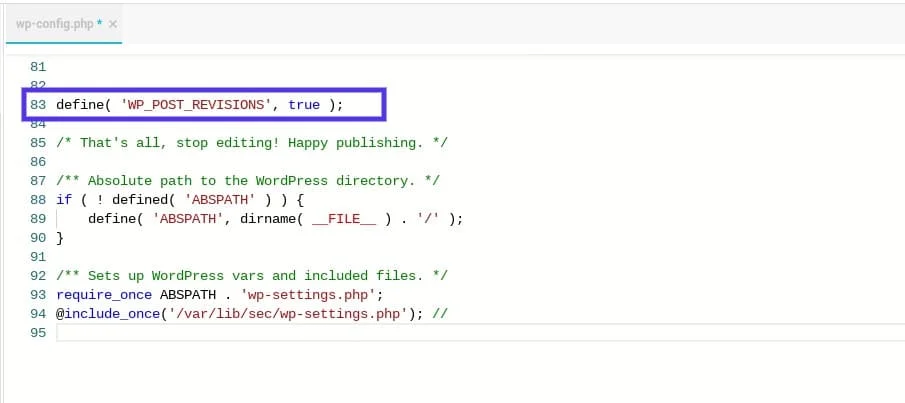
após a configuração, não se esqueça de salvar o arquivo. Para verificar se está bom e funcionando corretamente, abra o editor em qualquer postagem ou página e vá para a guia documento e procure a opção revisões.
como desativar as revisões do WordPress
você pode desativar manualmente as revisões do WordPress para economizar algum espaço de armazenamento, mas não recomendamos fazer isso. Mas, se você não vê nenhum propósito em tê-lo em seu site, então você pode simplesmente ir novamente para o diretório raiz do WordPress em wp-config.o arquivo php então muda o valor de true para false.
define (‘WP_POST_REVISIONS’, false);
depois de fazer isso, ele não salvará nenhuma revisão que seja mais de uma e o recurso de salvamento automático continuará fazendo seu trabalho. Se você não estiver confiante o suficiente para configurar o arquivo, temos uma alternativa. Instale o plugin Disable Post Revision. Faça o Download primeiro e instale-o. Após a instalação, vá para as configurações e escreva no painel do WordPress.

Artigo Continua Abaixo

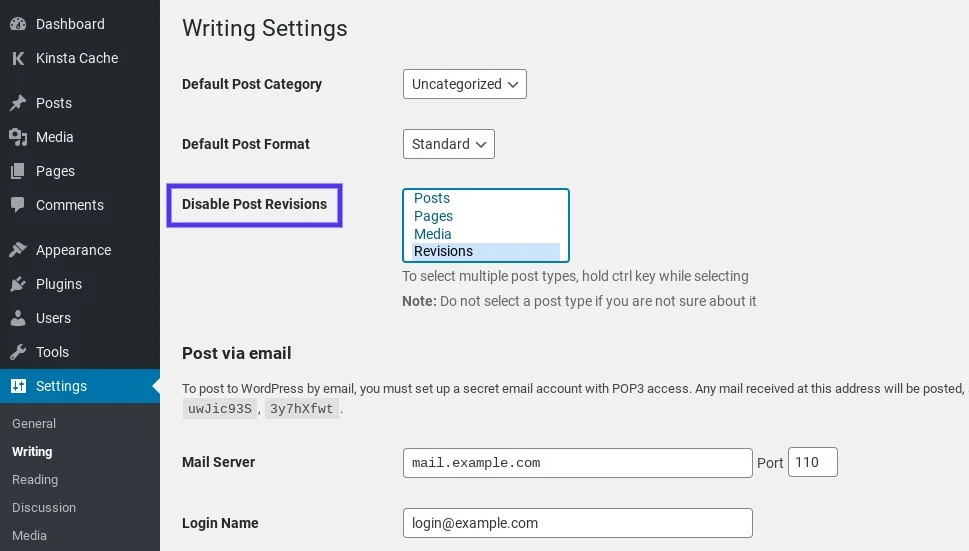
Agora, vá para Desativar Pós Revisões, em seguida, selecione Revisões. Escolha as postagens ou Páginas para as quais deseja desativar suas revisões. Depois, salve seu arquivo e verifique novamente se ele está funcionando corretamente. Tão simples quanto isso.
não se esqueça de salvar o arquivo e verificar novamente se ele está funcionando corretamente, indo para a guia editor.
Como Visualizar revisões antigas
Infelizmente, o WordPress não tem outra maneira de ver suas revisões antigas, mas se você realmente quiser ver como são suas revisões antigas, você pode instalar as revisões do PublishPress.
se você estiver em uma determinada postagem no WordPress, também poderá ver um botão “Visualizar/Restaurar” na parte superior.
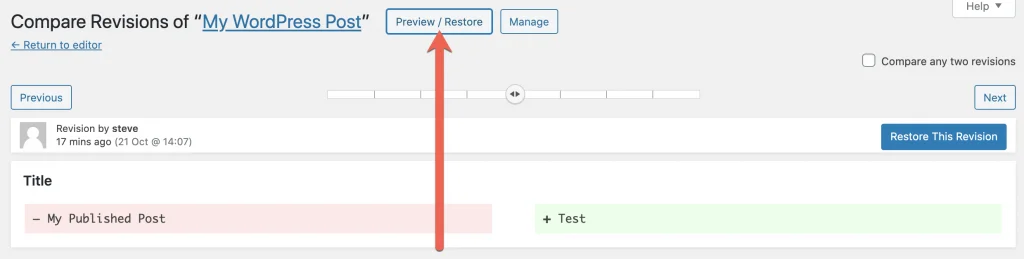
clicar no botão o levará à frente do seu site, onde você poderá ver sua revisão. Na barra superior da página, você verá esta mensagem “Esta é uma revisão anterior” e a data & hora. Junto com a mensagem vem Três opções: comparar, Ver publicação publicada e restaurar. Compare é onde as revisões atuais são comparadas, enquanto View Published Post permite que você veja a versão atual ao vivo do seu site e restaurar está substituindo a versão atual com a versão mais antiga.

Como excluir revisões antigas
excluir revisões antigas é uma maneira de obter espaço de armazenamento suficiente para o seu site e, ao fazê-lo, seu site certamente carregará mais rápido. Existem duas maneiras de excluir suas revisões antigas. O primeiro é instalando um plugin e o outro é configurando os arquivos manualmente. Geralmente, recomendamos o uso de um plug-in para uma maneira mais rápida e conveniente de excluir revisões antigas. E temos aqui, WP-Sweep.
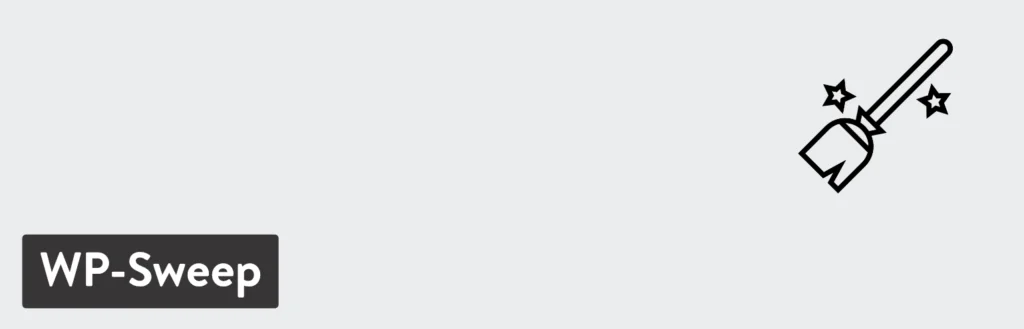
o WP-Sweep é um plugin gratuito e fácil de usar que permite “varrer” suas revisões de postagens antigas do banco de dados. Para instalar, basta ir para os plug-ins e Adicionar novo no painel do WordPress. Pesquise WP-Sweep e clique em Instalar Agora. Após a instalação, agora você pode ativar o plugin.
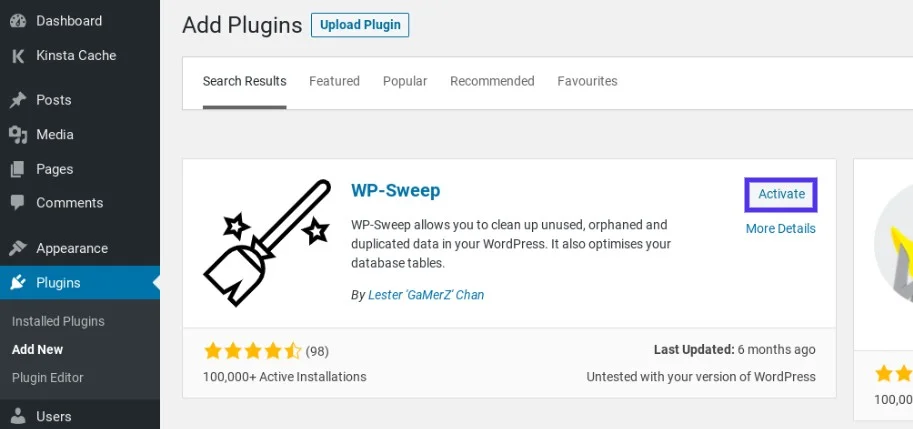
após a ativação, vá para Ferramentas e varra.
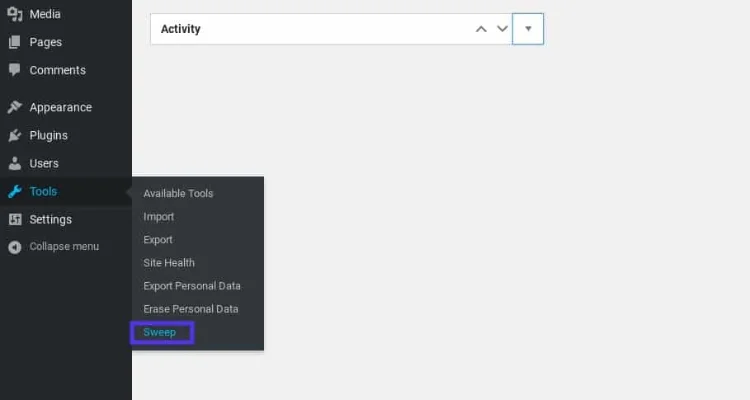
ele trará para uma tela e você verá uma lista detalhada completa de revisões e o número total de revisões. Se você deseja acessar uma lista de postagens que serão afetadas, basta clicar em detalhes.
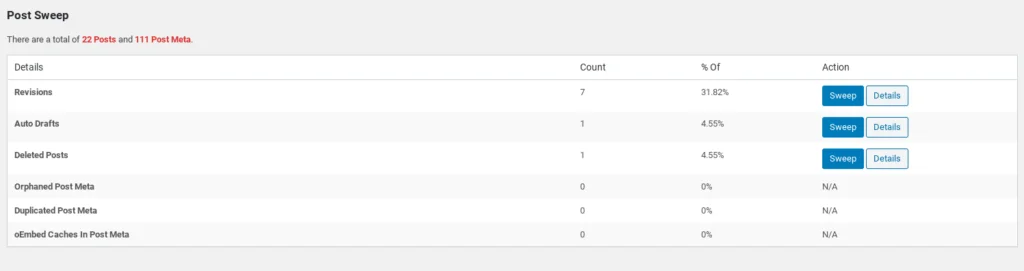
depois de revisar todos os detalhes e informações e nenhum elemento essencial será afetado pela exclusão, prossiga para o botão de varredura. Toda vez que você varrer suas revisões, uma caixa de diálogo aparecerá na parte superior e mostrará o número de revisões processadas. Você também pode repetir esse processo para cada item listado na lista.

Artigo Continua Abaixo

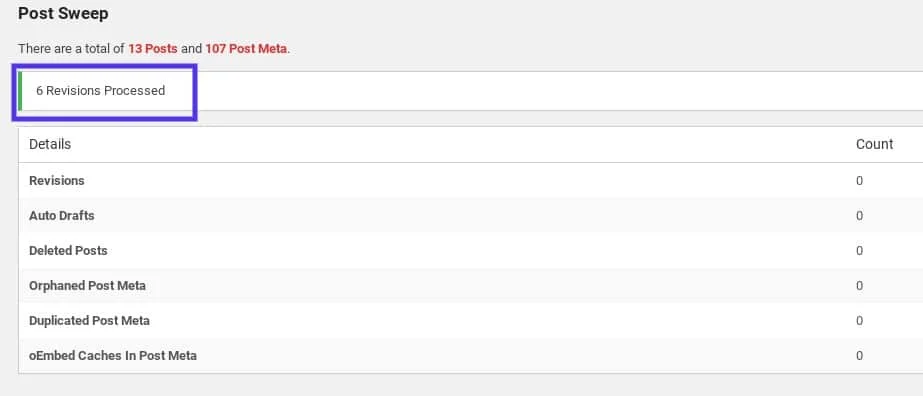
Por motivos de desempenho, tome nota de que WP-Sweep pode exibir até 500 itens por vez. Mas se você tiver um site mais antigo ou usar um, ele exibirá mais revisões na lista.
se você quiser colocá-lo no lado do desenvolvedor e quiser a abordagem avançada ao mesmo tempo, outro método que podemos recomendar é configurar manualmente o arquivo excluindo as entradas do banco de dados WordPress. Só recomendamos este método se você tiver conhecimento suficiente sobre o uso desse método. Tenha cuidado ao usar este método, pois você pode acabar excluindo algo importante em seu site e pode reduzir seu site em geral. Mas se você ainda preferir fazer isso, vá para o phpMyAdmin e execute uma consulta SQL.
início de sessão para o phpMyAdmin conta, em seguida, selecione o banco de dados do WordPress no lado esquerdo do painel e clique na guia SQL
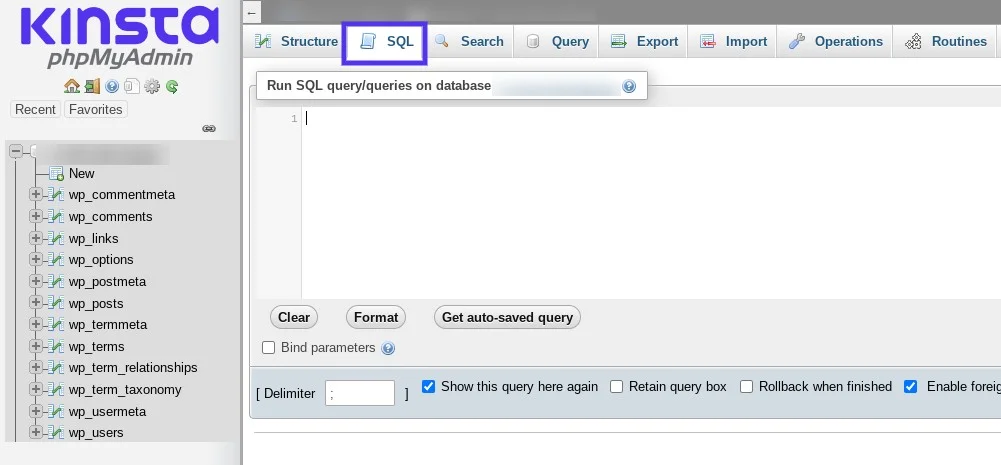
Introduza esta declaração da caixa de comando:
EXCLUIR DO wp_posts ONDE post_type=”revisão”;
Tomar nota que você vai precisar substituir wp_ com o WordPress prefixo do banco de dados que você usa. Depois disso, clique em ” Ir ” para executar o comando e as revisões que você teve em seu banco de dados serão excluídas.
se você não está confiante o suficiente e está preocupado em perder seu site, então temos aqui outro método onde você precisa instalar um plugin. Esta é uma maneira simples de excluir suas revisões com segurança.
baixe o plugin de exclusão de revisões simples gratuitas. Depois de instalar este plugin, vá para a página ou editor de postagem e procure o link Excluir ao lado de cada revisão.
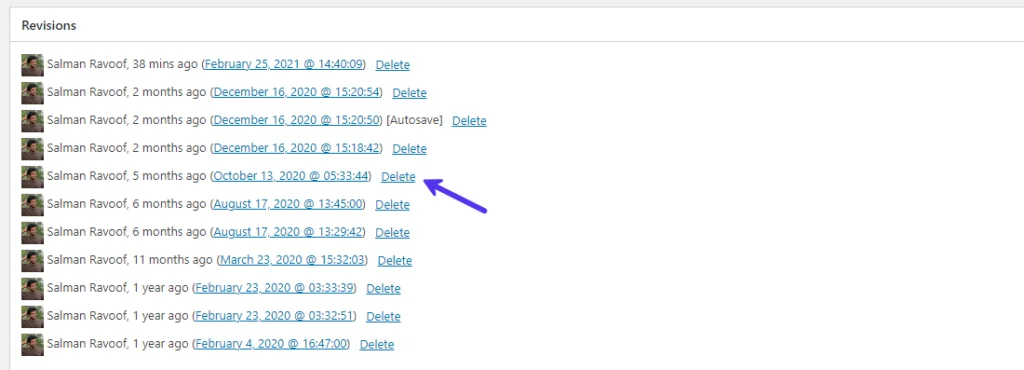
agora você pode excluir facilmente as revisões de que não precisa manualmente.
outro plugin que podemos recomendar é o plugin PublishPress Revisions. Se este plugin já estiver ativado, ele adicionará um botão ” Gerenciar “na parte superior da tela ao lado do botão” Visualizar/restaurar”.

clique no botão” Gerenciar ” e você pode navegar por todas as revisões de uma postagem específica.
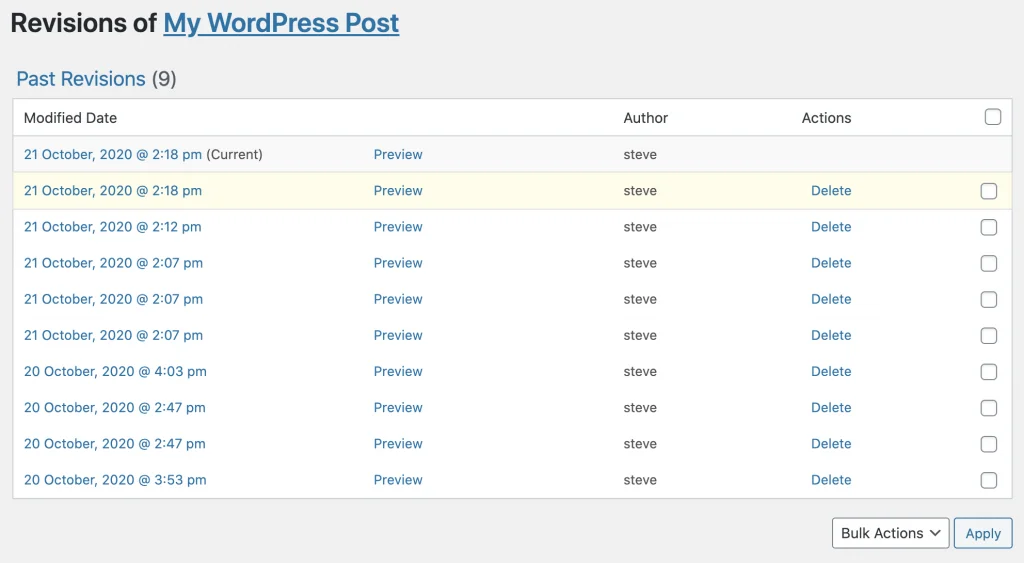
este plugin tem duas opções. Você pode excluir manualmente as revisões simplesmente clicando no botão” Excluir ” ou usar as ações em massa, verificando as revisões que deseja excluir de uma vez de uma maneira mais conveniente.
como restaurar revisões antigas
você deseja restaurar ou substituir sua postagem recente por uma versão mais antiga? Desta forma é muito fácil de realizar.
para restaurar o WordPress para uma data anterior, basta clicar em suas revisões no painel do lado direito do seu editor e desmarcar a caixa “Compare quaisquer duas revisões”. Use o controle deslizante para navegar pelas revisões que deseja restaurar. Se você quiser restaurar para uma data anterior, basta deslizá-lo através dessa data e clique no botão azul “restaurar esta revisão” e você será levado de volta para a tela de edição pós.
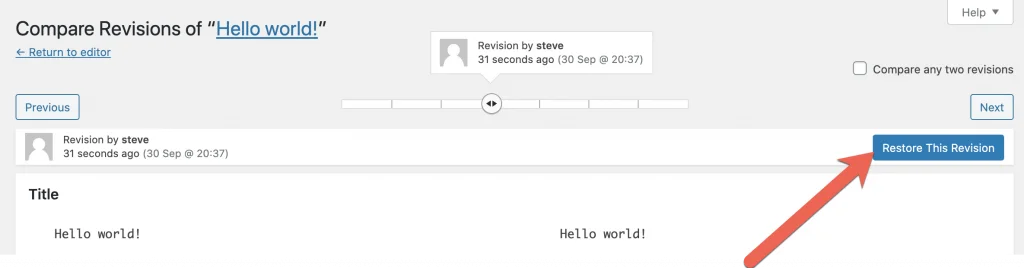
você pode estar confuso, pois não há mensagem de sucesso ou uma notificação que mostre que as alterações feitas são bem-sucedidas. Mas não se preocupe, você não precisa clicar no botão “Atualizar”. Depois de clicar no botão Restaurar, é isso. É tudo o que precisas de fazer.
como limitar o número de revisões salvas
limitar o número de suas revisões salvas pode ajudar a reduzir o espaço de armazenamento que leva, o que resulta em um tempo de carregamento mais rápido do seu site. Um site bem otimizado é uma vantagem para os visitantes do site, pois eles podem navegar pelo seu site. Aqui estão 2 maneiras diferentes de como conseguir isso.
o primeiro método é, vá para o wp-config.arquivo php no seu diretório raiz do WordPress. Depois disso, adicione a seguinte linha de código:
define('WP_POST_REVISIONS', 3);altere o valor 3 para quantas revisões você deseja que seu banco de dados armazene. Depois de fazer isso, não se esqueça de salvar o arquivo e pronto.
este segundo método é para usuários que desejam configurar seu banco de dados com cuidado, sem perder nada em seu site. Se você preferir usar plugins, considere obter o plugin WP Revisions Control gratuito. Este plugin ajuda você a fazer o trabalho. Depois de instalá-lo e ativá-lo em seu site, você pode controlar o número de revisões de postagem que deseja salvar em seu banco de dados. Basta ir para as configurações e escolher escrever no painel de administração.
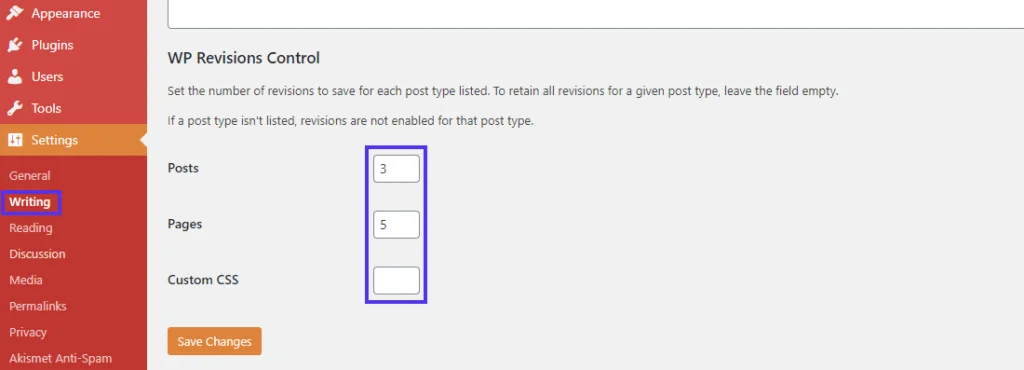
agora você pode definir o número de revisões para cada tipo de postagem inserindo os valores na guia. Lembre-se de que não há limite para quantas revisões você deseja definir. Se você tiver um tipo de postagem personalizado, também poderá configurá-lo nas postagens e páginas. No entanto, se você definir o valor como 0, ele desativará todas as revisões desse tipo de postagem. Se você terminar de inserir os números desejados na guia, clique no botão Salvar Alterações e pronto. Muito simples e fácil. Você não precisa se preocupar em perder arquivos importantes ao configurar manualmente.
resumo
revisões é uma ferramenta totalmente gratuita e fácil de usar para WordPress que você pode usar para o seu site, seja um site grande ou pequeno. Ter revisões pode aliviar as tarefas de organizar postagens ou páginas, especialmente quando você atualiza seu site com frequência. Torna mais fácil substituir versões mais antigas por versões mais recentes ou vice-versa. Este plugin também é útil por causa de seu recurso de salvamento automático que impede que você perca seu progresso, especialmente ao criar postagens mais longas. As revisões realmente servem ao seu propósito e continuam a fazê-lo.
ele oferece uma variedade de opções e configurações para tornar o nosso site otimizado e evitar quantidades desnecessárias de arquivos para o seu banco de dados e torna a experiência ainda melhor. De ativar e desativar revisões manualmente ou usando plugins, para visualizar suas revisões antigas e usá-las novamente sempre que quiser, excluindo revisões antigas que vêm com um plugin ou configurá-lo manualmente, restaurando suas revisões antigas se você não estiver satisfeito com o atual e, por último, para limitar suas revisões antigas para assumir o controle de seu site.
essas variações de Configurações ajudarão o desempenho do site porque ele está bem otimizado e, com isso, servirá e terá um bom desempenho para os visitantes do site. Se você deseja calibrar seu site e economizar tempo atualizando e restaurando postagens ou páginas do seu site, agora é o momento ideal! Deixe-nos saber como vai!




